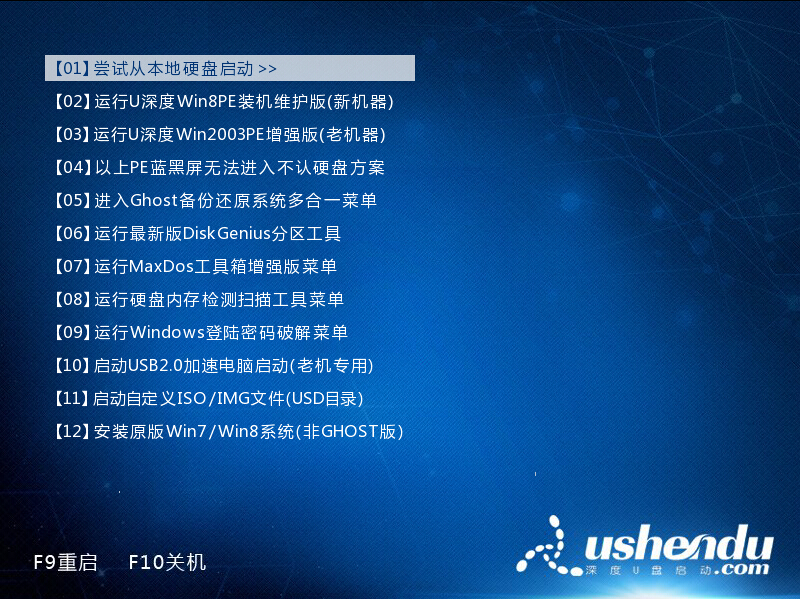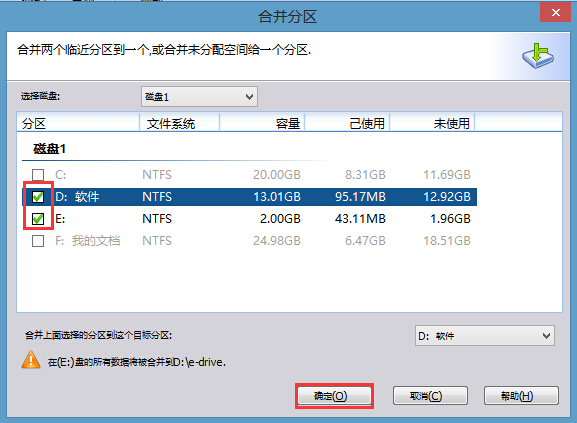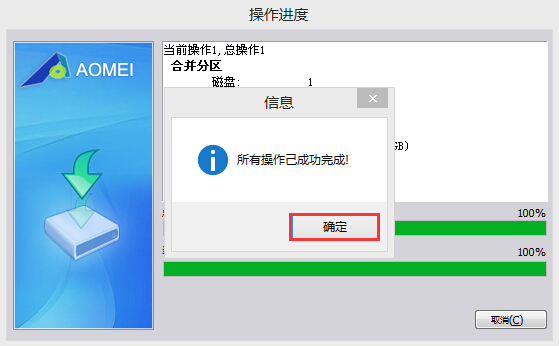有些用户使用电脑一段时间后发现分区太多了,不方便自己使用,其实分区是可以进行调整的,下面为大家带来u深度U盘启动盘中无损分区助手合并分区的使用方法,帮助用户解决分区数量过多的情况。
1、首先我们将制作好的u深度U盘启动盘连接电脑(制作U盘启动盘教程请查看“u深度v3.0一键制作u盘启动盘教程”),重启电脑,在出现开机logo时按下启动快捷键,选择从U盘启动,进入u深度主菜单后选择【02】运行u深度win8PE装机维护版(新机器),如图所示:
2、进入win8pe后,点击“开始菜单--分区工具--分区助手(无损)”,如图所示:
3、在工具界面上,我们可以看到硬盘分区情况,点击需要进行合并的分区,然后点击左侧的“合并分区”,如图所示:
4、随后工具会弹出新窗口,勾选要合并的另一个分区,点击“确定”,如图所示:
5、此时列表中就会显示合并后的效果了,不过我们需要点击“提交”进行保存,如图所示:
6、随后弹出提示框,确定无误后点击“执行”,等待工具最终完成,如图所示:
这样我们就顺利完成了合并分区的操作了,对于电脑硬盘分区过多需要调整的用户来说合并分区是个不错的选择,使用u深度无损分区助手合并分区是不会影响到硬盘文件的,大家可放心使用。